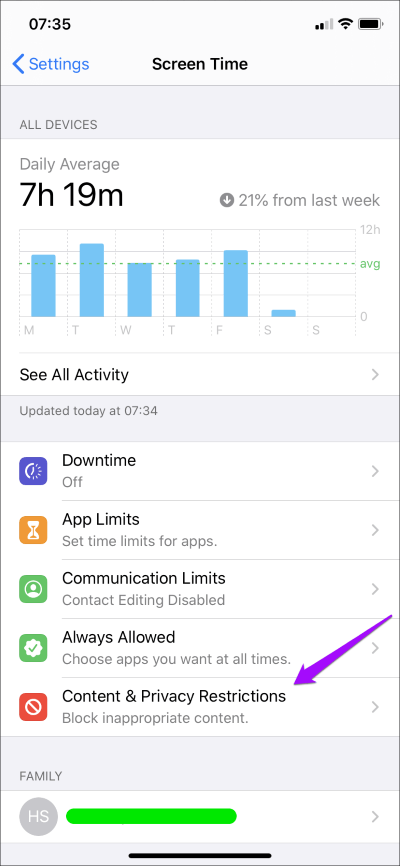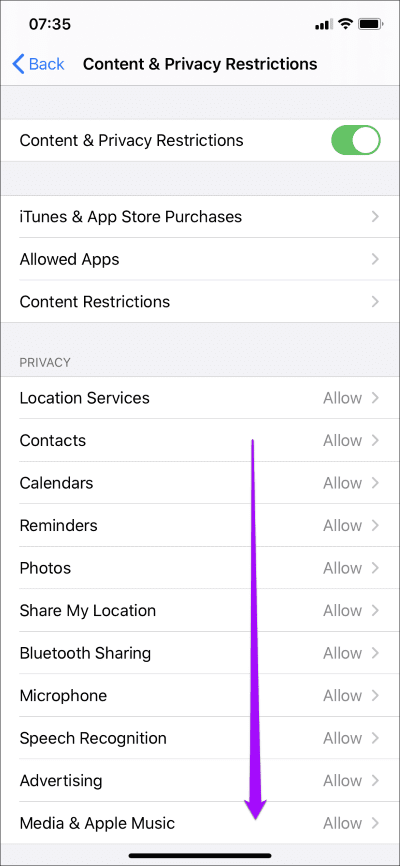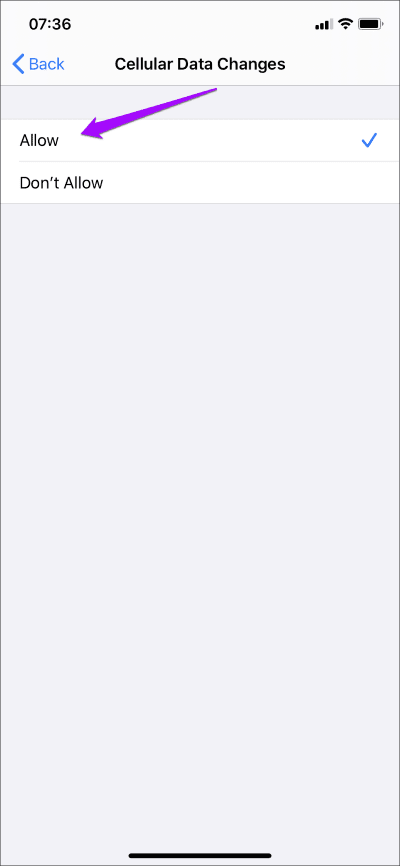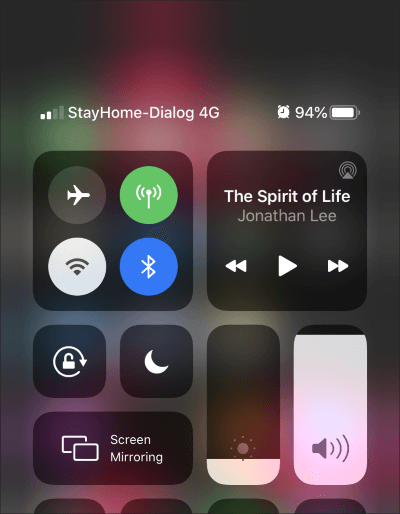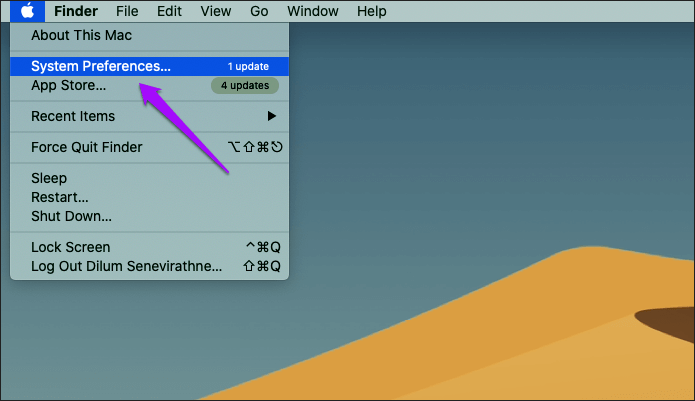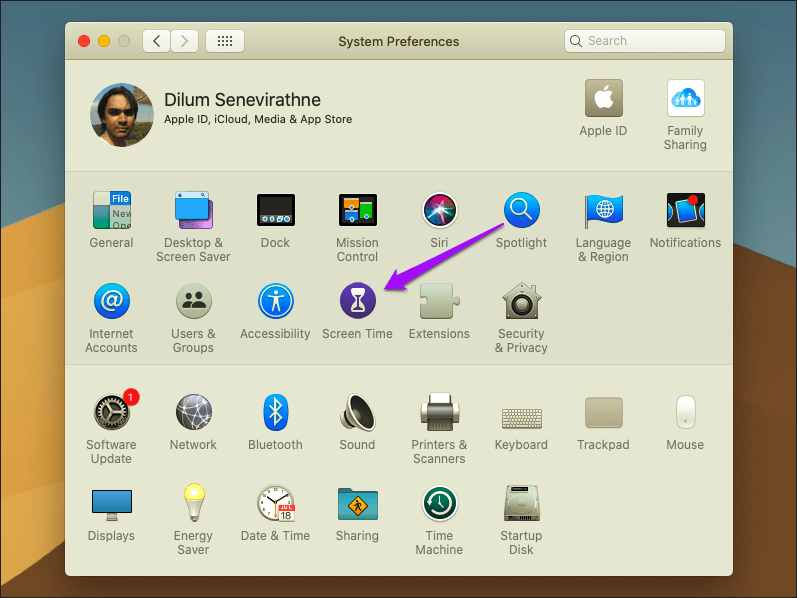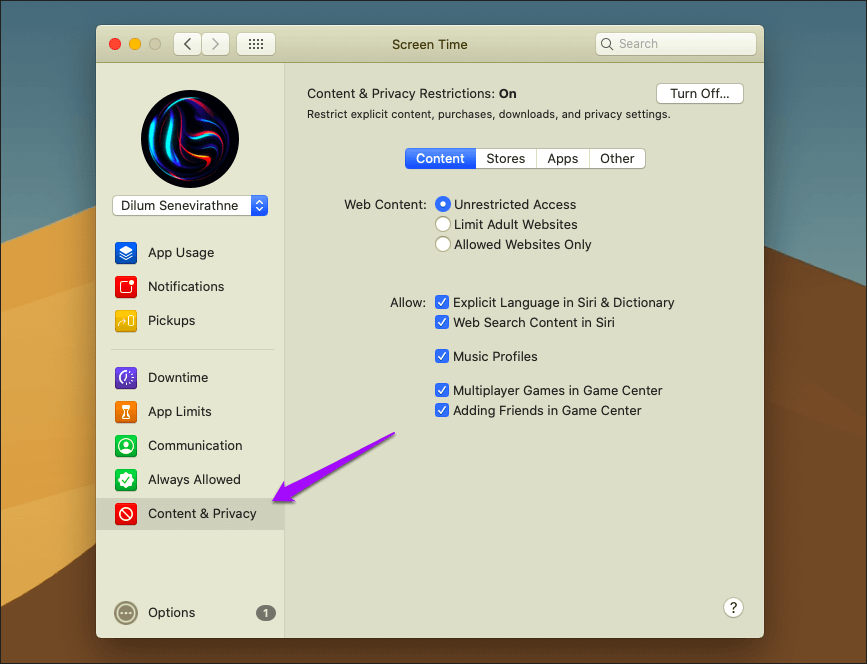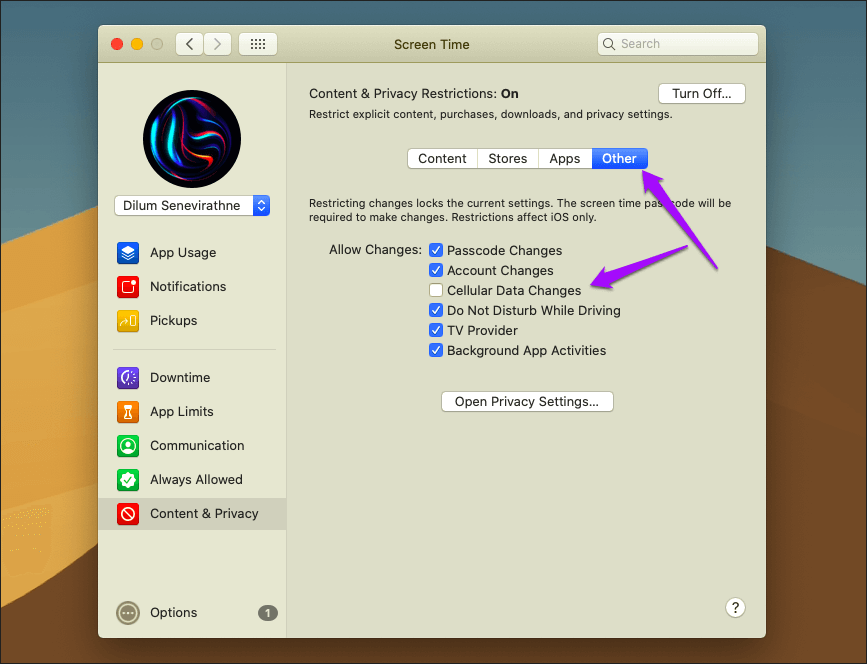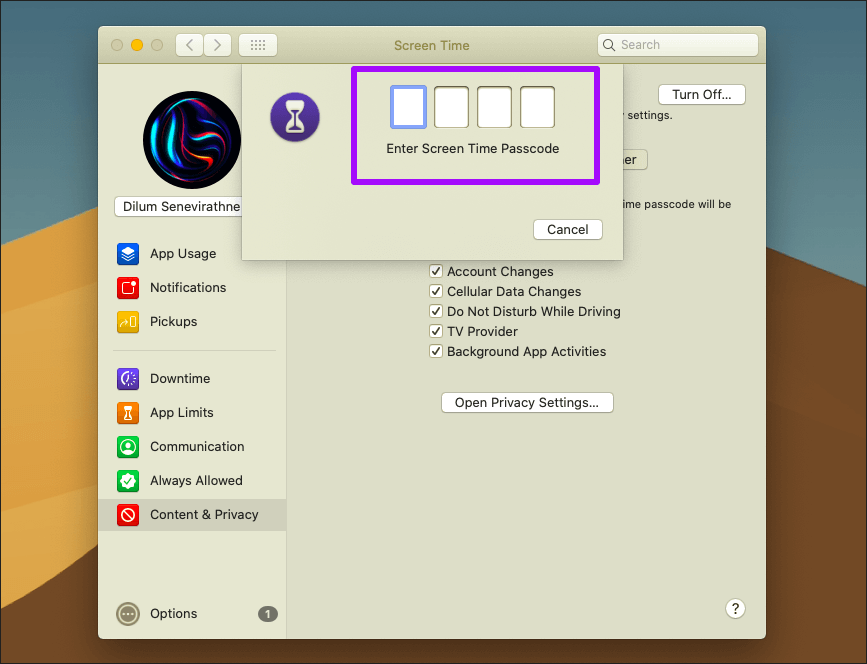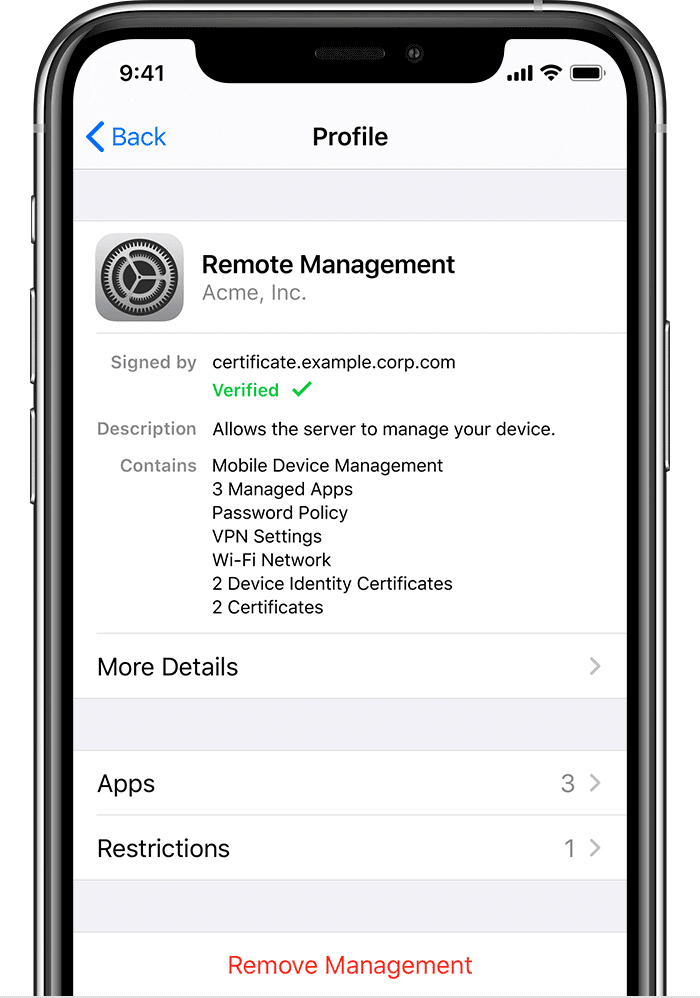Comment résoudre le problème de gris des données cellulaires sur iPhone et iPad
Lorsque vous passez des données mobiles au Wi-Fi, vous pouvez afficher le Centre de contrôle iPhone pour activer Données cellulaires Ou désactivez-le. Que se passe-t-il lorsque cliquer sur une icône mobile ne fait rien? Et quand on regarde de près, c'est gris. Nous avons testé cela et travaillé sur un guide pour corriger l'option de données cellulaires grises sur iPhone et iPad.
Oui, vous pouvez toujours visiter l'application Paramètres pour activer ou désactiver les données mobiles. Mais curieusement, tous les contrôles cellulaires individuels pour les applications apparaissent également en gris et «bloqués» en place. Il en va de même pour la touche assistant Wi-Fi.
Ne vous inquiétez pas, il n'y a aucune erreur avec votre iPhone ou iPad. Restrictions de temps d'écran Elle en est responsable, la plupart du temps. Alors sans plus tarder, voyons comment remettre les choses à la normale.
Désactiver les restrictions de données cellulaires
Vous permet Temps d'écran sur iPhone et iPad Appliquer un ensemble de restrictions sur diverses fonctions, y compris les données cellulaires. Il est possible que vous ayez limité les modifications apportées aux données cellulaires - peut-être avant de remettre votre appareil à quelqu'un d'autre - puis que vous ayez tout oublié.
La restriction des modifications apportées aux données cellulaires verrouille plusieurs paramètres en place. Vous ne pouvez plus utiliser l'icône cellulaire dans le centre de contrôle pour activer ou désactiver les données cellulaires. Les contrôles cellulaires individuels - contrairement au maître de données cellulaires - ne fonctionneront pas dans l'application Paramètres. La bascule Wi-Fi Assist peut également apparaître en gris.
Pour résoudre ce problème, vous devez autoriser les modifications des données cellulaires en ajustant la restriction de temps d'écran appropriée. Si vous possédez un iPhone ou un iPad, c'est assez simple. Mais si vous utilisez l'appareil de quelqu'un d'autre ou si votre appareil fait partie du plan de partage familial, vous devez demander la permission au propriétaire ou à l'organisateur de la famille.
Remarque: Screen Time est disponible sur iOS 12 et versions ultérieures. Si votre iPhone ou iPad exécute iOS 11 ou une version antérieure, vous pouvez toujours accéder aux restrictions de données cellulaires ci-dessous en visitant Paramètres iPhone / iPad> Général> Restrictions.
Étape 1: Ouvert Appliquer les paramètres Sur un iPhone ou un iPad. Cliquez sur Temps d'écran Et puis appuyez sur Restrictions sur le contenu et la confidentialité.
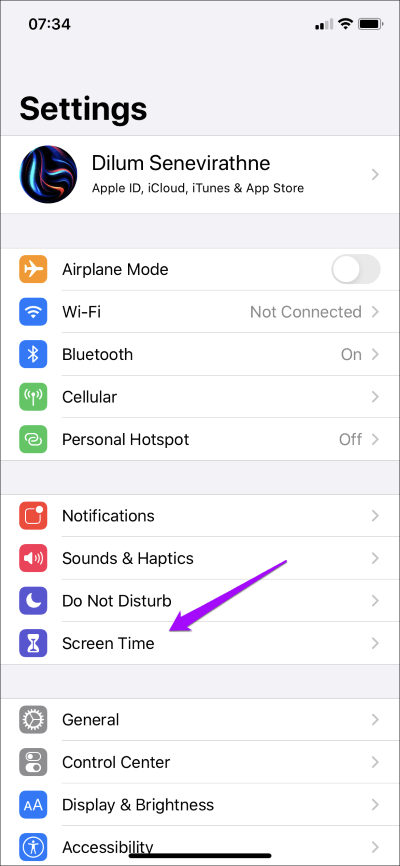
Étape 2: Faire défiler un écran Contenu et restrictions de confidentialité vers le bas. Suivi en cliquant sur Modifications des données cellulaires.
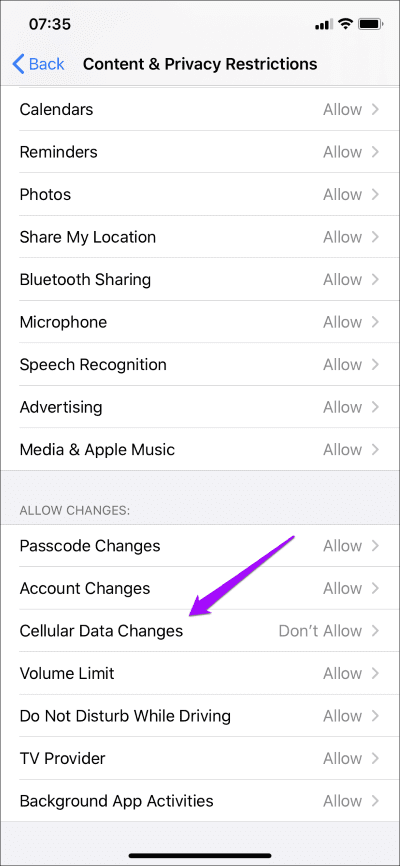
Étape 3: Entrez un mot de passe "Temps d'écran". Votre. Sur l'écran Modifications des données cellulaires qui apparaît plus tard, cliquez sur Autoriser.
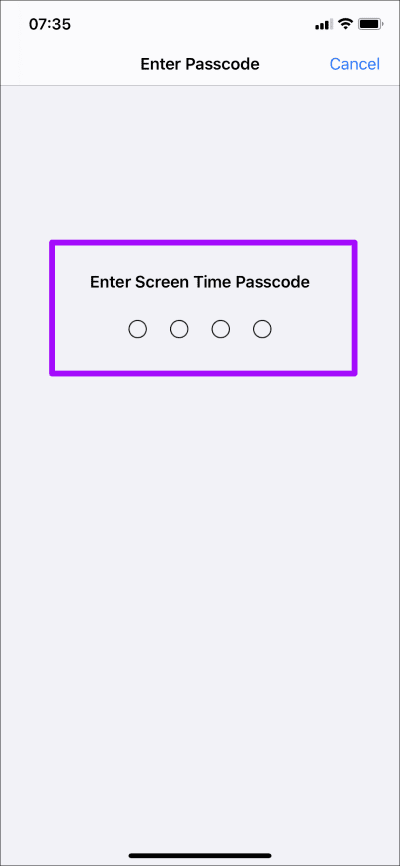
Étape 4: Affichez le Control Center sur votre iPhone ou iPad. Tu ne devrais pas Le symbole de cellule apparaît en gris.
Il en va de même pour la commutation de cellule individuelle Paramètres intérieurs> Cellulaire, En plus de contrôler Wi-Fi Assist.
Si l'icône cellulaire continue d'apparaître en gris (et est désactivée), vérifiez si le mode Avion est activé - dans ce cas, l'icône Avion dans le centre de contrôle doit apparaître clairement orange. Cliquez sur l'icône pour désactiver le airplane mode.
Temps d'écran sur MAC
Si vous avez mis en place Temps d'écran à macOS Catalina Ou plus, vous pouvez lever les restrictions de données mobiles directement depuis le Mac lui-même. Oui, il est plus pratique de le faire sur iPhone ou iPad, mais c'est quelque chose à savoir au cas où il y aurait des problèmes pour que Screen Time fonctionne correctement sur iOS ou iPadOS.
Étape 1: Ouvrir un menu Apple Et puis appuyez sur Préférences système.
Étape 2: Cliquez Temps d'écran.
Étape 3: Cliquez sur l'onglet latéral Pour le contenu et la confidentialité.
Étape 4: Basculez vers un autre onglet nommé, puis cochez la case en regard de Modifications des données cellulaires.
Étape 5: Entrez un mot de passe "Temps d'écran". Vous sortez alors de Fenêtre de temps d'écran.
c'est ça. Attendez quelques secondes et vous pourrez modifier les paramètres de données mobiles sur votre iPhone ou iPad.
À propos des profils MDM
Il est également possible que l'iPhone ou l'iPad dispose d'un profil MDM (Mobile Management) installé. C'est généralement le cas si l'appareil vous est livré par votre employeur ou votre organisation. Les profils MDM peuvent non seulement imposer des restrictions sur les données cellulaires, mais peuvent également vous empêcher de supprimer les limitations répertoriées.
Pour vérifier si un profil MDM est installé, accédez à Paramètres> Général> Profils et gestion des périphériques. S'il y en a un, cliquez dessus pour voir les restrictions qui lui sont imposées.
Ne supprimez pas le profil MDM vous-même car cela pourrait empêcher diverses applications et fonctionnalités de fonctionner correctement sur votre appareil. Il est préférable de contacter votre employeur ou le service informatique de votre organisation à ce sujet.
Retour au travail
Résoudre le problème des données cellulaires grises sur iPhone et iPad est très simple maintenant que vous en connaissez la raison. Mais encore une fois, n'oubliez pas que vous ne pourrez pas résoudre le problème vous-même si vous ne possédez pas d'iPhone ou d'iPad, si vous faites partie d'un plan de partage familial ou s'il existe un profil MDM avec des restrictions sur les données cellulaires. Dans ce cas, vous n'avez pas d'autre choix que de contacter la bonne personne pour régler les problèmes.